Các dấu hiệu nhận biết màn hình máy tính bị hỏng và cách khắc phục nhanh chóng
Các dấu hiệu nhận biết màn hình máy tính bị hỏng và cách khắc phục nhanh chóng.
Màn hình máy tính là một thiết bị điện tử quan trọng, dùng để hiển thị hình ảnh, văn bản và video từ máy tính. Đây là một phần không thể thiếu trong hệ thống máy tính, giúp người dùng tương tác và xem thông tin được xử lý bởi máy tính. Tuy nhiên, màn hình máy tính cũng sẽ có lúc hỏng, điều này sẽ không thể nào tránh được. Hãy cùng Xuê PC tìm hiểu trong bài viết này, các dấu hiệu của màn hình máy tính bị hỏng và cách khắc phục nhanh chóng và hiệu quả.

Dấu hiệu màn hình máy tính bị hỏng và cách khắc phục
I. Dấu hiệu nhận biết màn hình máy tính bị hỏng
Nhận biết màn hình máy tính hoạt động không bình thường hoặc bị hỏng có thể giúp bạn xác định và sửa chữa kịp thời. Dưới đây là một số dấu hiệu thông thường cho màn hình máy tính có thể bị hỏng:
Màn hình không hiển thị : Màn hình không sáng, không có bất kỳ hình ảnh nào xuất hiện hoặc chỉ hiển thị một màu đen dù máy tính đang hoạt động.
Màn hình nhấp nháy
Màn hình liên tục nhấp nháy hoặc có bậc thang biểu tượng, điều này có thể gây ra lỗi kết nối cáp, đồ họa thẻ hoặc phần cứng bên trong màn hình bị lỗi.
Đường ngang/dọc
Xuất hiện ngang hoặc dọc trên màn hình, có thể là dấu hiệu của hình nền hoặc kết nối lỗi.
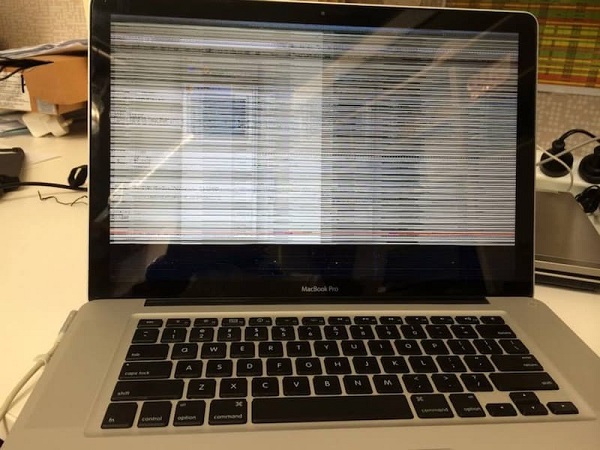
Màn hình máy tính bị sọc ngang và nhấp nháy
Màn hình đen hoặc trắng
Màn hình không hiển thị hình ảnh và chỉ có màu đen hoặc trắng hoàn toàn, thường có lỗi nguồn hoặc lỗi tấm nền.
Đốm sáng hoặc vùng sáng bất thường
Xuất ra các vùng sáng hoặc vùng sáng không đều trên màn hình, có thể gây ra lỗi nền hoặc lỗi ảnh (pixel).
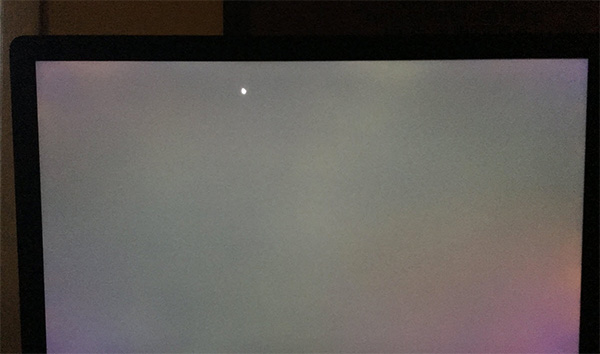
Bị kẹt điểm ảnh trên màn hình
Màu sắc bị lệch
Màn hình màu trên màn hình bị lệch, không chính xác hoặc biến dạng, có thể gây ra lỗi đồ họa thẻ hoặc kết nối lỗi.
Hình ảnh mờ hoặc ảo giác
Hình ảnh hiển thị bị mờ hoặc mờ, thường gặp lỗi hình nền hoặc kết nối cáp.
Không nhận được tín hiệu
Cảnh báo màn hình không nhận được tín hiệu từ máy tính (Không có tín hiệu), có thể xảy ra lỗi kết nối, đồ họa thẻ hoặc nguồn lỗi.
Màn hình bị ám màu
Màn hình được làm bằng màu duy nhất (xanh, đỏ, vàng), có thể gây ra lỗi tấm nền hoặc lỗi kết nối.
Tiếng kêu lạ
Màn hình phát ra tiếng kêu không rõ, có thể gây ra lỗi phần cứng bên trong như nền hoặc nguồn.
Hình ảnh bị rung hoặc giật
Hình ảnh trên màn hình bị rung hoặc giật, có thể gây ra lỗi đồ họa thẻ, kết nối hoặc phần cứng bên trong màn hình.
Màn hình bị mất nửa trên hoặc nửa dưới
Đôi khi nửa trên hoặc nửa dưới màn hình sẽ không hiển thị trong khi nửa còn lại thì hoàn toàn bình thường. Điều này có thể hiển thị dưới dạng các đường tĩnh, màn hình bị mờ hoặc đen và khiến phần đó của màn hình không sử dụng được.
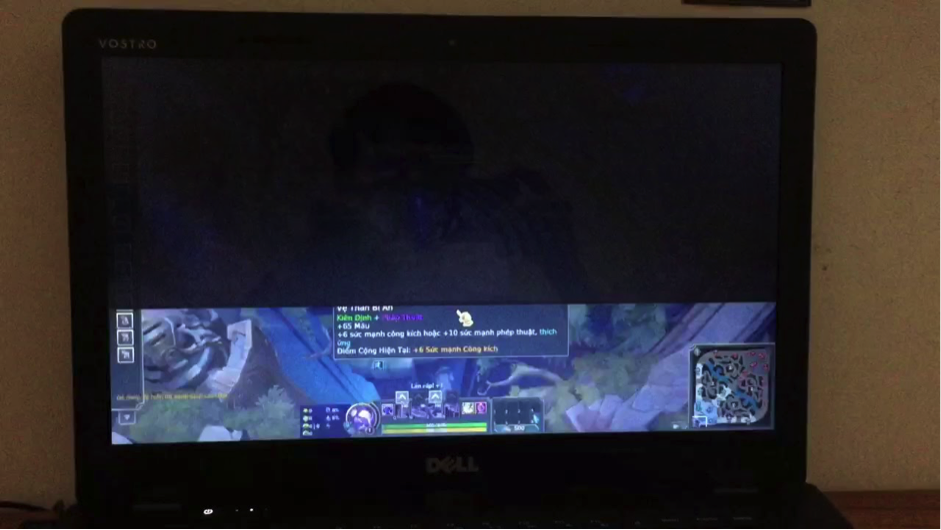
Màn hình bị tối đen một vùng hoặc một nửa màn hình
II. Nguyên nhân dẫn đến màn hình bị hỏng
Có nhiều nhân nguyên có thể dẫn đến màn hình máy tính bị hỏng. Dưới đây là một số nhân phổ biến:
1. Lỗi phần cứng
- Sự kiện tuổi thọ linh hoạt: Sự kiện bên trong màn hình có giới hạn tuổi thọ và có thể bị hỏng sau một thời gian sử dụng.
- Lỗi tấm nền (panel): Tấm nền là bộ phận quan trọng nhất của màn hình và thường dễ bị hỏng nhất.
- Lỗi đèn nền: Đèn nền cung cấp độ sáng cho màn hình và có thể bị hỏng sau một thời gian sử dụng.
- Lỗi mạch điện: Mạch điện trong màn hình có thể bị hỏng do sử dụng lâu dài hoặc đang cố gắng điện.
2. Lỗi cáp kết nối
- Cáp HDMI, DisplayPort, DVI hoặc VGA: Cáp kết nối giữa máy tính và màn hình có thể bị hỏng hoặc không cắm chặt.
- Nội bộ cáp: Cáp bên trong kết nối các linh kiện màn hình cũng có thể bị hỏng hoặc không hoạt động.
3. Lỗi card đồ họa
- Đồ họa thẻ bị hỏng: Nếu đồ họa thẻ của máy tính bị hỏng, nó có thể gây ra các vấn đề hiển thị trên màn hình.
- Sơ đồ thẻ trình điều khiển: Trình điều khiển cũ hoặc lỗi cũng có thể gây ra các vấn đề với màn hình.
4. Nhiễu điện từ
- Thiết bị gây nhiễu: Các thiết bị điện tử khác như loa, điện thoại di động hoặc các thiết bị điện tử khác gần màn hình có thể gây nhiễu điện từ.
5. Nguồn điện không ổn định
- Sự cố nguồn điện: Nguồn điện không ổn định hoặc ứng dụng không phù hợp có thể gây hỏng màn hình.
- Nguồn cung cấp không đủ: Nếu nguồn cung cấp cho màn hình không đủ, nó có thể gây ra các vấn đề trên màn hình.
6. Nhiệt độ và độ ẩm
- Quá nhiệt: Màn hình hoạt động trong môi trường quá nóng có thể dẫn đến quá nóng và có thể gây ra lỗi linh kiện.
- Độ ẩm cao: Độ ẩm cao có thể gây ra hiện tượng ăn mòn linh hoạt bên trong màn hình.
7. Lỗi phần mềm
- Phần mềm xung đột: Một số phần mềm hoặc trò chơi có thể gây ra các vấn đề hiển thị nếu chúng không tương thích với đồ họa thẻ hoặc màn hình.
- Virus/malware: Một số loại virus hoặc phần mềm độc hại có thể gây ra các vấn đề hiển thị trên màn hình.
8. Sử dụng sai cách
- Va đập hoặc rơi: Va đập hoặc rơi có thể gây hư hỏng các tình huống bên trong màn hình.
- Áp lực quá lớn: Áp lực quá lớn lên màn hình có thể làm hỏng các tấm nền hoặc các tình huống khác.
III. Cách khắc phục màn hình hỏng
Khi màn hình máy tính bị hỏng, bạn có thể thử một số cách giải quyết dưới đây:
1. Kiểm tra và thay thế kết nối cáp
- Kiểm tra cáp kết nối: Đảm bảo các kết nối cáp (HDMI, DisplayPort, DVI hoặc VGA) được cắm chắc chắn và không còn trống.
- Thay thế cáp mới: Thử thay thế kết nối mới để xem vấn đề đã được giải quyết chưa.
2. Cập nhật trình điều khiển
- Đồ họa thẻ driver: Cập nhật đồ họa thẻ driver lên phiên bản mới nhất từ trang web của nhà sản xuất.
- Trình điều khiển màn hình: Đảm bảo trình điều khiển màn hình cũng có thể được cập nhật nếu cần.
3. Kiểm tra và thay thế phần cứng
- Đồ họa thẻ: Kiểm tra đồ họa thẻ trên một máy tính khác hoặc thử thay đồ họa thẻ mới.
- Màn hình: Thử kết nối màn hình với một máy tính khác để xem vấn đề xuất hiện. Nếu màn hình không bị hỏng, bạn có thể cần thay thế màn hình mới.
4. Điều chỉnh cài đặt tần số làm tươi (tốc độ làm mới)
- Tần số làm mới: Vào cài đặt màn hình của máy tính và điều chỉnh tần số làm mới phù hợp với màn hình (thường là 60Hz, 75Hz hoặc cao hơn).
5. Kiểm tra nguồn điện
- Ổ cắm điện: Đảm bảo màn hình được cắm vào ổ cắm điện hoạt động bình thường.
- Cung cấp nguồn: Thử sử dụng một nguồn cung cấp điện khác để kiểm tra xem có phải nguồn điện hiện tại gây ra vấn đề không.
6. Kiểm tra nhiễu điện từ
- Thiết bị gây nhiễu: Di chuyển màn hình ra xa các thiết bị điện tử có thể gây nhiễu như loa, điện thoại di động hoặc các thiết bị điện tử khác.
7. Sử dụng phần mềm diệt virus
- Diệt virus/malware: Chạy phần mềm diệt virus để kiểm tra và loại bỏ bất kỳ virus hoặc phần mềm độc hại nào có thể gây ra vấn đề.
8. Khắc phục phần mềm cố định
- Loại bỏ phần mềm xung đột: Loại bỏ các phần mềm hoặc trò chơi có thể gây xung đột với đồ họa hoặc màn hình đồ họa.
- Khởi động lại máy tính: Thử khởi động lại máy tính để xem vấn đề đã được giải quyết chưa.
9. Điều chỉnh môi trường làm việc
- Giảm nhiệt độ: Đảm bảo môi trường làm việc không quá nóng và có đủ quạt làm mát hoặc điều hòa nhiệt độ.
- Kiểm soát độ ẩm: Giữ môi trường làm việc không quá ẩm để tránh ăn mòn linh kiện.
10. Sửa chữa chuyên nghiệp
- Cung cấp kỹ thuật: Nếu bạn đã thử tất cả các cách mà vẫn không giải quyết được vấn đề, hãy đưa ra màn hình đến trung tâm bảo hành hoặc nhờ kỹ thuật viên chuyên nghiệp kiểm tra và sửa chữa.
Bài viết liên quan
05.04.2025, 7:23 pm 248
Bảo Trì PC – Câu Chuyện Về Một Bộ PC Chết Yểu
Bảo trì PC đơn giản là việc bạn chăm sóc chiếc máy tính của mình, giữ nó sạch sẽ, kiểm tra định kỳ, và thay thế những linh kiện đã cũ.
27.03.2025, 2:42 am 545
Tải Gear Up Game Booster Miễn Phí - Tăng FPS, Giảm Lag Ngay
Sử dụng Gear Up Game Booster là một giải pháp tuyệt vời cho những ai đam mê chơi game và muốn cải thiện trải nghiệm của mình. Với khả năng tối ưu hóa hiệu suất, tăng FPS và giảm độ trễ, phần mềm này thực sự là một trợ thủ đắc lực cho mỗi game thủ. Cùng tìm hiểu cách tải Gear Up Game Booster miễn phí và cách nó giúp tăng FPS, giảm lag cùng XUÊ PC.
26.03.2025, 8:18 pm 171
Top 4 Cầu Thủ Nên Mua Trong FIFA Online 4
FIFA Online 4 không chỉ đơn thuần là một trò chơi điện tử, mà còn là một thế giới thể thao ảo nơi người chơi có thể thể hiện khả năng quản lý đội bóng của mình. Với đồ họa đẹp mắt và cơ chế chơi tinh tế, FIFA Online 4 đã thu hút hàng triệu game thủ trên toàn thế giới, đặc biệt tại Việt Nam.
26.03.2025, 6:41 pm 107
Mainboard MSI: Công Nghệ Tiên Tiến, Độ Ổn Định Cao
Bạn đang tìm kiếm một chiếc mainboard vừa mạnh mẽ, đáng tin cậy lại được tích hợp công nghệ hiện đại? Mainboard MSI chính là sự lựa chọn hoàn hảo dành cho bạn. Với danh tiếng lâu năm trong ngành công nghiệp phần cứng, MSI không chỉ nổi bật nhờ công nghệ tiên tiến mà còn đảm bảo độ ổn định cao cho mọi nhu cầu sử dụng, từ chơi game, làm việc đến sáng tạo nội dung.
26.03.2025, 6:13 pm 132
Công Nghệ Độc Quyền Của MSI: Mystic Light, Afterburner,...
Bạn đã bao giờ tự hỏi điều gì làm nên sức hấp dẫn đặc biệt của các sản phẩm MSI? Chính là nhờ các công nghệ độc quyền mà MSI không ngừng phát triển để mang lại trải nghiệm vượt trội cho người dùng. Từ ánh sáng RGB rực rỡ của Mystic Light, khả năng ép xung mạnh mẽ từ MSI Afterburner, đến trung tâm điều khiển tất cả trong một MSI Dragon Center và âm thanh sống động của MSI Nahimic, tất cả đều góp phần định hình nên một hệ sinh thái hoàn hảo cho game thủ và người dùng PC.
09.07.2024, 12:19 pm 153
Hướng dẫn lọc dữ liệu trùng lặp trong Google Sheets
05.07.2024, 4:04 pm 3696
AMD-V là gì? Làm thế nào bật được chế độ ảo hóa trong BIOS của CPU AMD
05.07.2024, 12:02 pm 508
Tensor Core là gì? Sức ảnh hưởng của Tensor Core đến công nghệ của Nvidia
05.07.2024, 11:04 am 271
DLSS Là gì? Tác dụng của DLSS trong công cuộc xây dựng cấu hình đồ họa
27.06.2024, 5:12 pm 21334
.png)









